学乐云操作说明(电脑版)(1)
教育云平台使用说明书
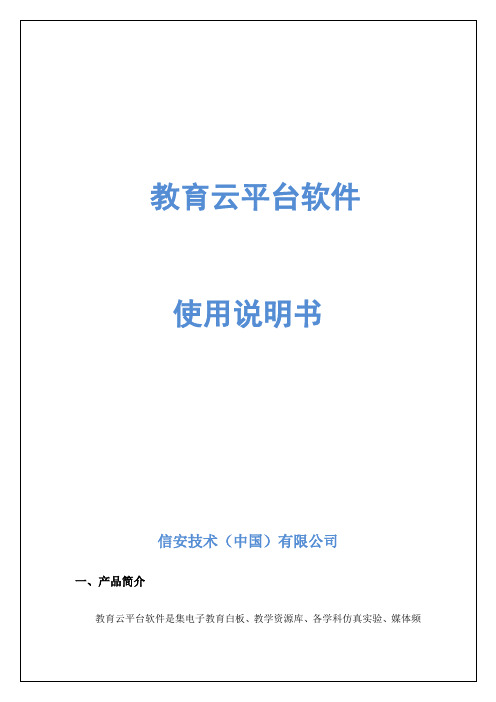
来连接到指定教育云平台,同其它教育云平台软件达到在画布书写同步的效果。
本说明书适用于教育云平台产品各种型号。
二、教育云平台软件安装、卸载1、系统需求window 7操作系统Pentium 4以上处理器1 GB (建议2 GB以上)Media Player1G 空闲磁盘空间(完全安装)1024×768 (16bit high color 以上)的屏幕分辨率2、教育云平台软件安装流程、教育云平台软件安装流程运行光盘目录下的程序,按照界面提示,依次点击【下一步】按钮,即可完成教育云平台软件安装。
注释:(图1-图6)是教育云平台软件安装流程演示。
选择安装中文版本。
(图1)(图3)(图4)(图5)(图6)3、教育云平台软件的卸载流程、教育云平台软件卸载操作说明:您可以通过以下二种方式进行卸载:方式一:首先进入教育云平台软件的安装目录下,找到文件名为文件,点击这个文件系统会提示是否要完全移除教育云平台及其所有组件,点击“是”开始卸载,依(图1-图4)操作即可完成卸载。
(图1)(图2)(图3)(图4)方式二:进入系统控制面板运行“添加/删除程序”,在已安装的程序列表中选择教育云平台软件,点击“更改/删除”选项,在弹出来的窗口中选择“卸载”选项,依次点击【下一步】即可完成卸载。
(图1-图3)(图1)(图2)(图3)三、教育云平台软件注册1、软件注册当您选择使用产品序列号进行注册时,您可以通过启动教育云平台软件,在教育云平台窗口右上角点击此按钮,选择【软件注册】输入您的产品序列号(您的产品序列号是您购买软件时获得的),进行注册软件使用。
软件注册流程(图1-图5)。
(图1)(图2)(图3)(图4)(图5)提示:1、用户购买的序列号只可以注册一台电脑。
2、教育云平台软件技术特点教育云平台软件主要是针对教学使用的一款演示软件,如果结合触摸电视、平板电脑一起使用效果会更佳。
教育云平台是针对电子教学和产品演示及教育应用的专业多媒体互动教学和演示工具。
教育云平台使用说明书
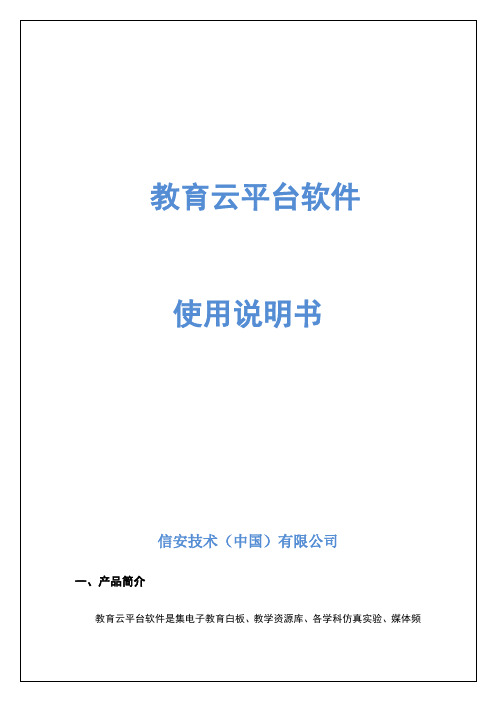
来连接到指定教育云平台,同其它教育云平台软件达到在画布书写同步的效果。
本说明书适用于教育云平台产品各种型号。
二、教育云平台软件安装、卸载1、系统需求window 7操作系统Pentium 4以上处理器1 GB (建议2 GB以上)Media Player1G 空闲磁盘空间(完全安装)1024×768 (16bit high color 以上)的屏幕分辨率2、教育云平台软件安装流程、教育云平台软件安装流程运行光盘目录下的程序,按照界面提示,依次点击【下一步】按钮,即可完成教育云平台软件安装。
注释:(图1-图6)是教育云平台软件安装流程演示。
选择安装中文版本。
(图1)(图3)(图4)(图5)(图6)3、教育云平台软件的卸载流程、教育云平台软件卸载操作说明:您可以通过以下二种方式进行卸载:方式一:首先进入教育云平台软件的安装目录下,找到文件名为文件,点击这个文件系统会提示是否要完全移除教育云平台及其所有组件,点击“是”开始卸载,依(图1-图4)操作即可完成卸载。
(图1)(图2)(图3)(图4)方式二:进入系统控制面板运行“添加/删除程序”,在已安装的程序列表中选择教育云平台软件,点击“更改/删除”选项,在弹出来的窗口中选择“卸载”选项,依次点击【下一步】即可完成卸载。
(图1-图3)(图1)(图2)(图3)三、教育云平台软件注册1、软件注册当您选择使用产品序列号进行注册时,您可以通过启动教育云平台软件,在教育云平台窗口右上角点击此按钮,选择【软件注册】输入您的产品序列号(您的产品序列号是您购买软件时获得的),进行注册软件使用。
软件注册流程(图1-图5)。
(图1)(图2)(图3)(图4)(图5)提示:1、用户购买的序列号只可以注册一台电脑。
2、教育云平台软件技术特点教育云平台软件主要是针对教学使用的一款演示软件,如果结合触摸电视、平板电脑一起使用效果会更佳。
教育云平台是针对电子教学和产品演示及教育应用的专业多媒体互动教学和演示工具。
如何用学乐云录制微课

第九步
进入录课软件,点击编辑栏里的消除噪音, 对视频声音进行简单的处理
点击生成,生成为MP4格式的视频,简单u!
方丽园工作室
如何用学乐云录制微课
方丽园工作室 2017.3
录制微课解析
第一步 第二步 第三步 第四步 第五步 准备好录频软件 点开录频软件、点击录制屏幕 点开学乐云,进入授课页面 点开录制,调整屏幕大小 开始录制
第六步
点钥匙状符号,停止录制
录制微课解析
第七步 第八步 出现黑色页面,点击Edit有剪刀的标志 保存在自己想保存的文件夹里
云平台操作手册
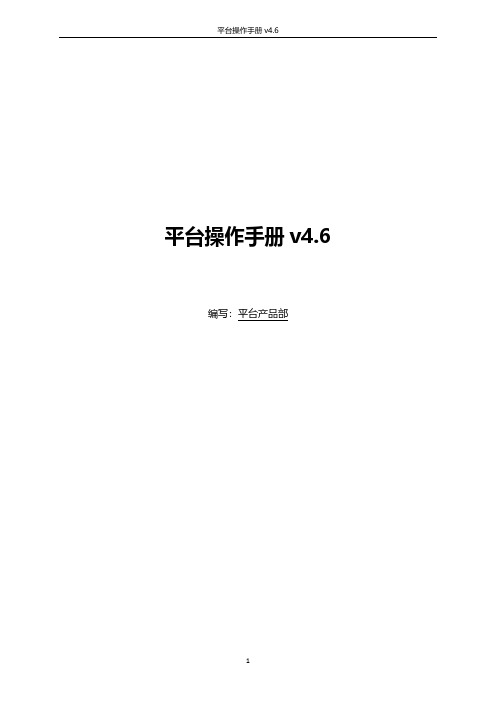
平台操作手册v4.6编写:平台产品部目录+一、概述 (12)一、官网小程序 (14)1.选择行业 (14)2.概览 (14)3.店铺管理 (15)3.1.模板市场 (15)3.2.装修店铺 (16)3.3.小程序跳转 (24)3.4.微页面 (25)3.5.图片库 (28)3.6.个人中心 (30)3.7.地址管理 (31)3.8.支付方式 (32)3.9.连接WIFI (33)3.10.链接公众号图文 (35)3.11.分享 (35)4.客户管理 (36)4.1.客户管理 (36)4.2.用户表单 (37)4.3.会员管理 (39)二、电商小程序 (42)1.商品管理 (42)1.1.商品管理 (42)1.3.商品分组 (46)1.4.运费模板 (47)如何设置合适的运费模板? (49)1.5.商品规格 (52)2.订单管理 (54)2.1.所有订单 (54)2.2.订单详情 (56)2.3.订单设置 (56)2.4.订单评论 (59)2.5.运单设置 (62)3.商城店铺装修 (64)三、外卖零售小程序 (67)1.外卖商品管理 (67)1.1.外卖商品管理 (67)1.2.新建外卖商品 (68)1.3.商品分组 (71)1.4.店铺配置 (71)1.5.小票打印机 (73)1.6.位置管理 (74)1.7.商品规格 (75)1.8.配送管理 (76)1.9.补充信息 (77)2.外卖订单管理 (84)2.1.所有外卖订单 (84)2.2.订单详情 (85)3.外卖店铺装修 (85)四、预约小程序 (86)1.预约商品管理 (86)1.1.预约商品管理 (86)1.2.新建预约商品 (86)1.3.商品分组 (89)2.预约订单管理 (90)2.1.所有预约订单 (90)2.2.订单详情 (91)3.预约店铺装修 (92)五、营销插件 (92)1.优惠券 (93)1.1.优惠券管理 (93)1.2.新建优惠券 (94)2.全民拼团 (96)2.1.全民拼团管理 (96)2.2.新建全民拼团 (97)2.3.全民拼团订单 (98)3.疯狂砍价 (99)3.2.新建疯狂砍价 (100)3.3.疯狂砍价订单 (101)4.秒杀活动 (102)4.1.秒杀活动管理 (102)4.2.新建秒杀活动 (102)4.3.秒杀活动订单 (104)5.新版拼团 (104)5.1.新版拼团活动管理 (104)5.2.新建活动 (106)5.3.新版拼团订单 (108)6.大转盘 (108)6.1.大转盘活动管理 (108)6.2.新建大转盘活动 (109)6.3.大转盘中奖名单 (112)7.口令红包 (112)7.1.设置口令红包 (112)8.摇钱树 (114)8.1.摇钱树活动管理 (114)8.2.新建摇钱树活动 (115)8.3.摇钱树中奖名单 (117)9.砸金蛋 (117)9.2.新建砸金蛋活动 (119)9.3.砸金蛋中奖名单 (121)10.心跳对对碰 (122)10.1.心跳对对碰活动管理 (122)10.2.新建心跳对对碰活动 (123)10.3.心跳对对碰中奖名单 (127)11.咻一咻 (127)11.1.咻一咻活动管理 (127)11.2.新建咻一咻活动 (128)11.3.咻一咻中奖名单 (132)12.刮刮卡 (133)12.1.刮刮卡活动管理 (133)12.2.新建刮刮卡活动 (134)13.当面付 (137)13.1.当面付收款码管理 (137)13.2.新建收款码 (138)13.3.当面付订单 (140)14.会员卡 (141)14.1.会员卡管理 (141)14.2.新建会员卡 (142)14.3.会员管理 (143)15.积分 (145)15.1.积分规则 (145)15.2.积分明细 (146)16.会员储值 (147)16.1.会员储值 (147)16.2.新建储值项目 (147)16.3.储值概况 (148)16.4.收支记录 (148)17.会员次卡 (149)17.1.会员次卡 (149)17.2.收入概况 (151)17.3.次卡核销 (152)17.4.核销方法 (152)18.社区管理 (154)18.1.版块管理 (154)18.2.新建版块 (155)18.3.话题管理 (156)18.4.新建话题 (158)18.5.话题详情 (158)18.6.话题分类 (158)18.7.用户管理 (160)19.满包邮 (160)20.满减 (161)21.商品推广 (162)22.支付推广 (162)23.营销活动管理 (164)六、多门店管理 (165)1.总店 (165)1.1.子店列表 (165)1.2.新建子店 (167)1.3.店铺分类 (168)1.4.多门店组件 (168)1.5.订单管理 (169)1.6.收益管理 (171)1.7.提现管理 (172)2.子店 (173)3.多门店规则 (174)七、分销管理 (174)1.分销系统定义 (174)2.分销管理 (175)2.1.分销开关 (176)2.2.推广员准入条件 (176)2.3.分销佣金 (179)2.4.推广海报 (179)2.5.佣金结算 (180)2.6.支付佣金 (180)3.推广员管理 (180)4.推广员分组 (181)5.佣金管理 (183)6.数据统计 (183)八、小程序发布 (184)1.注册小程序 (184)1.1.注册小程序 (184)1.2.完善小程序信息 (184)1.3.微信支付(无需线上支付功能跳过该章节) (185)1.3.1.申请微信支付 (185)1.3.2.获取微信支付参数 (186)2.小程序发布 (187)2.1.在线上传 (187)2.1.1.授权绑定 (188)2.1.2.支付参数配置(不涉及线上支付可跳转本章节) (189)2.1.3.在线更新打包 (190)2.1.4.提交审核/发布 (190)2.2.代码包下载 (191)2.2.1.配置小程序参数 (191)2.2.2.配置小程序服务器域名 (192)2.2.3.支付参数配置(不涉及线上支付可跳转本章节) (193)2.2.4.下载代码包 (194)2.2.5.安装微信小程序开发者工具 (195)2.2.6.导入小程序代码包并上传 (196)2.2.7.预览并提交审核 (198)3.注意事项 (199)九、其他 (200)1.数据管理 (200)1.1.概况趋势 (200)1.2.地区分布 (200)1.3.用户统计 (201)1.4.数据助手 (201)2.平台设置 (202)2.1.模板消息 (202)2.2.短信通知 (203)2.3.修改密码 (205)2.4.页面路径 (205)2.5.权限账号 (206)2.6.核销员管理 (208)2.7.开放API (210)3.资产管理 (212)3.1.收支流水 (212)3.2.对账单 (212)3.3.套餐管理 (212)一、概述本手册主要对有小程序商城后台各行业功能的使用进行说明,便于商家使用及管理自己的一、官网小程序1.选择行业登录后台后,先进入行业选择界面⏹官网小程序:适用于小程序品牌传播、咨询展示等场景⏹商城小程序:适用于小程序在线开店、客户管理等场景⏹外卖零售小程序:适用于小程序餐饮、水果、零售、便利店等场景⏹预约小程序:适用于小程序预约服务、上门到店等场景平台客户需要根据自身场景选择搭建对应的小程序2.概览选择官网小程序后,会进入概览页面⏹核心数据:展示小程序的核心概要数据⏹常用功能:后台常用功能快捷入口,一键即可进入对应功能⏹数据趋势:展示小程序的最近7天的数据概要趋势⏹精美店铺推荐:最新的客户案例展示⏹客服&帮助中心:可以向客服咨询或者自行查看平台使用帮助3.店铺管理3.1.模板市场进入“店铺”——模板市场,可以根据自身行业或者使用场景挑选合适的小程序模板快速搭建自己的小程序。
云课堂 用户操作使用说明书

云课堂用户操作使用说明书文档编号APJ_CF_TS_114版本V1.0生效日期2021/01/25编制郑文锋审核批准修订记录版本号修订原因/内容修订人审核/批准人修订时间V1.0初稿郑文锋2021/01/25目录一、引言 (5)1.系统概述 (5)2.定义 (5)3.总体流程 (6)二、功能模块 (7)1.管理端 (7)2.移动学习端 (8)三、功能使用说明 (9)1.管理端 (9)1.1.功能列表 (9)1.2.首页装修(1-1) (10)1.3.课程分类(1-2) (13)1.4.店铺设置(1-3) (15)1.5.素材管理(2-1) (15)1.6.图文课程(2-2) (17)1.7.视频课程(2-3) (18)1.8.音频课程(2-4) (20)1.9.电子书(2-5) (22)1.10.品牌课程(2-6) (24)1.11.专栏课程(2-7) (26)1.12.直播课程管理(3-1) (29)1.13.在线直播上课(3-2) (30)1.14.培训计划(4-1) (31)1.15.组织活动(4-2) (35)1.16.训练营(4-3) (37)1.17.本月课表(5-1) (37)1.18.试卷管理(5-2) (38)1.19.题库管理(5-3) (40)1.20.问卷管理(5-4) (41)1.21.证书管理(5-5) (42)1.22.作业管理(5-6) (42)1.23.课程分析(6-1) (43)1.24.学习分析(6-2) (43)1.25.学员分析(6-3) (43)1.26.学员管理(7-1) (43)1.27.角色管理(7-2) (43)1.28.账户管理(7-3) (43)1.29.系统消息(7-4) (44)2.移动学习端 (44)2.1.功能列表 (44)2.2.专属首页(1-1~1-4) (46)2.3.在学(2-1~2-5) (47)2.4.交流(3-1~3-3) (48)2.5.发起交流(3-4) (49)2.6.图文课程(4-1) (49)2.7.视频课程(4-2) (52)2.8.音频课程(4-3) (55)2.9.电子书(4-4) (56)2.10.品牌课程(4-5) (58)2.11.专栏课程(4-6) (59)2.12.直播课程(4-7) (63)2.13.计划课程(5-1) (65)2.14.报名参与(6-1) (66)2.15.签到(6-2) (67)2.16.参加考试(7-1) (68)2.17.填写问卷(7-2) (76)2.18.提交作业(7-3)...............................................................................错误!未定义书签。
云系统使用说明
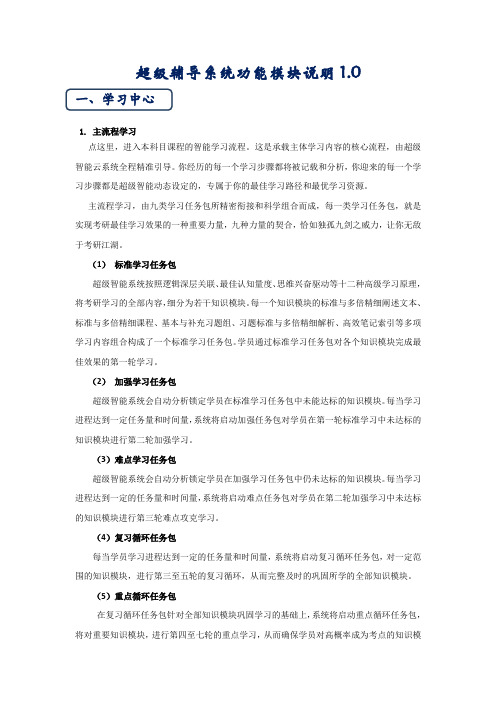
超级辅导系统功能模块说明1.0一、学习中心1. 主流程学习点这里,进入本科目课程的智能学习流程。
这是承载主体学习内容的核心流程,由超级智能云系统全程精准引导。
你经历的每一个学习步骤都将被记载和分析,你迎来的每一个学习步骤都是超级智能动态设定的,专属于你的最佳学习路径和最优学习资源。
主流程学习,由九类学习任务包所精密衔接和科学组合而成,每一类学习任务包,就是实现考研最佳学习效果的一种重要力量,九种力量的契合,恰如独孤九剑之威力,让你无敌于考研江湖。
(1)标准学习任务包超级智能系统按照逻辑深层关联、最佳认知量度、思维兴奋驱动等十二种高级学习原理,将考研学习的全部内容,细分为若干知识模块。
每一个知识模块的标准与多倍精细阐述文本、标准与多倍精细课程、基本与补充习题组、习题标准与多倍精细解析、高效笔记索引等多项学习内容组合构成了一个标准学习任务包。
学员通过标准学习任务包对各个知识模块完成最佳效果的第一轮学习。
(2)加强学习任务包超级智能系统会自动分析锁定学员在标准学习任务包中未能达标的知识模块。
每当学习进程达到一定任务量和时间量,系统将启动加强任务包对学员在第一轮标准学习中未达标的知识模块进行第二轮加强学习。
(3)难点学习任务包超级智能系统会自动分析锁定学员在加强学习任务包中仍未达标的知识模块。
每当学习进程达到一定的任务量和时间量,系统将启动难点任务包对学员在第二轮加强学习中未达标的知识模块进行第三轮难点攻克学习。
(4)复习循环任务包每当学员学习进程达到一定的任务量和时间量,系统将启动复习循环任务包,对一定范围的知识模块,进行第三至五轮的复习循环,从而完整及时的巩固所学的全部知识模块。
(5)重点循环任务包在复习循环任务包针对全部知识模块巩固学习的基础上,系统将启动重点循环任务包,将对重要知识模块,进行第四至七轮的重点学习,从而确保学员对高概率成为考点的知识模块达到更深层次的掌握程度。
(6)高难点循环任务包超级智能系统会阶段性对第六至七轮学习中仍未能达标和考试中命题难度高的知识模块,启动高难点循环学习任务包,按照特定规则对高难知识模块进行第八至十轮集中循环学习,从而帮助学员全面和有效的清除所有高难度学习障碍。
“学乐云教学”平台教师应用知识点

智能作业
享。 会布置智能作业。
同步题库作业 会布置同步题库作业。
翻转课堂作业 会布置翻转课堂作业。
查看作业数据 会查看作业数据。
资源素材利用 2、会整理已取出的素材。
3、会分享预习资料、资源给学生。
1、会对图片、视频进行放大。
素材使用
2、会使用PPT,会放大、播放、标记、分享、缩小。 3、会使用Word文档,会放大、查看内容、标记、分享、缩小。
授课 作业
4、知道还能从资源库取用素材。
随机点名 1、会使用该功能进行点名。 2、会点赞评价。
1、了解该功能的应用场景。
随堂反馈 2、会使用该功能展示学生课堂练习内容。
3、会点赞评价学生课堂练习。
计时器
1、明确应用场景。 2、会使用该功能。
学习评价 1、明确应用场景。 2、会使用该功能。
作业和题库 会用该功能查看、展示、讲解之前用平台布置的作业。
1、会分享课堂教学素材资源给学生。
推送资源给学生 2、会分享板书给学生,授课客户端内用截图分享、手机APP拍照分
古交市“学乐云教学”平台教师应用知识点自评表
一级指标 二级指标
评分说明
1、知道学乐云有PC端网页版、移动端APP、智慧课堂客户端。
平台使用方式
登录及基 础设置
扫码登录
2、知道PC端网页版网址、移动端下载方法。
会使用扫码登录的方式登录网页版平台或智慧课堂客户端,且手机 上已安装学乐云教学APP。
管理教材和班级
1、会添加教材,且会切换教材。 2、会添加、删除授课班级。
云盘
查找素材 上传素材
知道在哪查找素材及如何筛选所需要的素材。 2、会预览素材、收藏素材、下载素材 1、会上传电脑中的素材至平台上。 2、会上传手机上的资源至平台上。
云教学使用手册
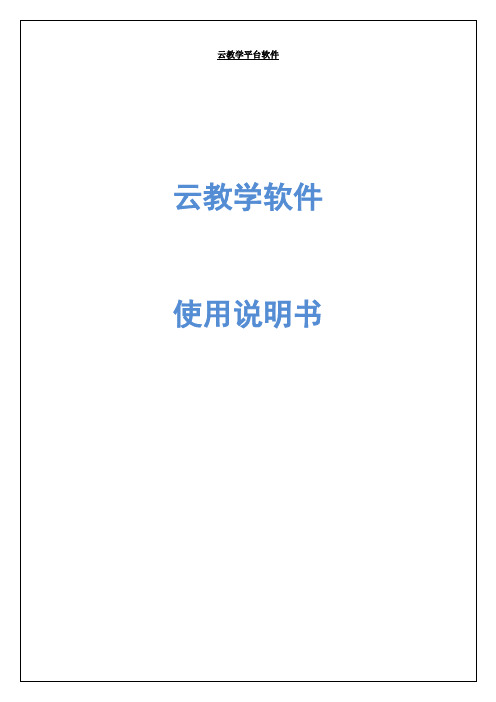
云教学软件使用说明书一、产品简介软件适合于学校老师的教学;老师可以在课堂上使用云教学打开课前使用云备课制作好的课件对学生进行授课,在授课过程中老师可以使用丰富的工具,如铅笔,智能笔,直线笔,手写识别,展台,屏幕录制等工具来完成课堂上一些列的手写批注,实物展示,课堂内容记录等操作。
在课堂互动过程中多个学生可以在触摸屏上同时书写,同时在多人互动模式下,老师还可以与不同教师的学生一起互动,从而完美的实现了远程教学的目的。
二、软件安装、卸载1、系统需求window 7操作系统Pentium 4以上处理器1 GB (建议2 GB以上)Media Player1G 空闲磁盘空间(完全安装)1024×768 (16bit high color 以上)的屏幕分辨率2、软件安装流程2.1、软件安装流程运行光盘目录下的程序,按照界面提示,依次点击【下一步】按钮,即可完成软件安装。
注释:(图1-图6)是软件安装流程演示。
选择安装中文版本。
(图1)(图2)(图3)(图4)(图5)3、软件的卸载流程3.1、软件卸载操作说明:您可以通过以下二种方式进行卸载:方式一:首先进入软件的安装目录下,找到文件名为uninst.exe文件,点击这个文件系统会提示是否要完全移除软件及其所有组件,点击“是”开始卸载,依(图1-图4)操作即可完成卸载。
(图1)(图2)(图3)(图4)方式二:进入系统控制面板运行“添加/删除程序”,在已安装的程序列表中选择“云教学”,点击“更改/删除”选项,在弹出来的窗口中选择“卸载”选项,依次点击【下一步】即可完成卸载。
(图1-图3)(图1)(图2)(图3)三、软件注册1、软件注册启动软件,在主工具栏中点击云教学按钮后,在弹出菜单中选择注册选项注册界面用户名文本框中输入:云账号密码框中输入:云账号密码备注:定义一个标示pc的名称,用于区分不同的机器输入完成后,点击注册按钮完成注册。
2、软件技术特点软件适合于学校老师的教学;老师可以在课堂上使用云教学打开课前使用云备课制作好的课件对学生进行授课,在授课过程中老师可以使用丰富的工具,如铅笔,智能笔,直线笔,手写识别,展台,屏幕录制等工具来完成课堂上一些列的手写批注,实物展示,课堂内容记录等操作。
云课堂平台使用手册
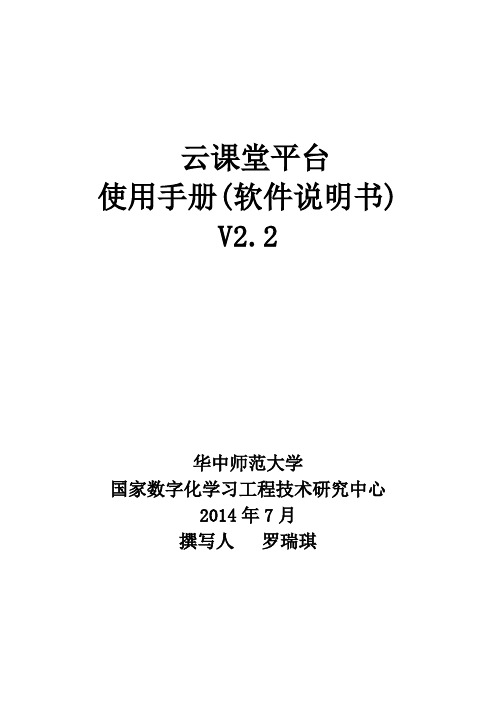
云课堂平台使用手册(软件说明书)V2.2华中师范大学国家数字化学习工程技术研究中心2014年7月撰写人罗瑞琪目录1.引言 (4)1.1编写目的 (4)1.2背景 (4)1.3定义 (4)2.软件概述 (5)2.1目标 (5)2.2功能 (5)学生功能 (5)教师功能 (5)3.运行环境 (6)3.1硬件 (6)3.2支持软件客户程序软件 (6)4.使用说明 (6)4.1安装与初始化 (6)4.2出错与恢复 (9)5.运行说明 (10)5.1运行表 (10)5.2运行步骤 (10)6.用户操作举例 (11)6.1教师 (11)1.登录平台 (11)1.1身份验证 (11)1.2进入我的课程 (13)2.云盘的使用 (13)2.1上传文件 (14)2.2课程克隆 (15)3.课程建设与资源设计 (16)3.1建设学习主题/学习专题 (17)4.课程信息 (21)5.通知 (23)5.1发布通知 (23)5.2对已发布通知的操作 (24)6.作业 (25)6.1作业列表: (25)6.2新建作业 (28)7.成员 (29)8.统计 (29)9.论坛 (30)10.测验 (31)10.1题库 (31)10.2 创建和发布测验 (35)10.3 对已发布的测验的操作 (38)6.2学生 (38)1.登录平台 (38)2.我的课程 (39)3.课程中心 (40)4.课程学习 (40)4.1学习课件 (40)4.2扩展资源 (42)5.课程信息 (43)6.通知 (43)7.论坛 (44)8.在线作业 (45)9.在线测验 (46)10.成员 (47)6.3微信公众号 (48)1.我的账户 (48)2.绑定账户 (48)3.我的资料 (50)4.解除绑定 (50)5.提交反馈 (51)6.系统信息 (51)7.我的课堂 (52)7. 附录 (57)7.1关注微信公众号教程 (57)1.引言1.1编写目的本文档是云课堂平台开发阶段针对用户所进行的用户手册,在本文档中我们通过对云课堂平台中的两种不同用户进行了详细而具体的需求分析,通过该文档读者可以了解该系统的所有功能以及用户的具体权限。
“人人通_学乐云”让教和学过程更优化
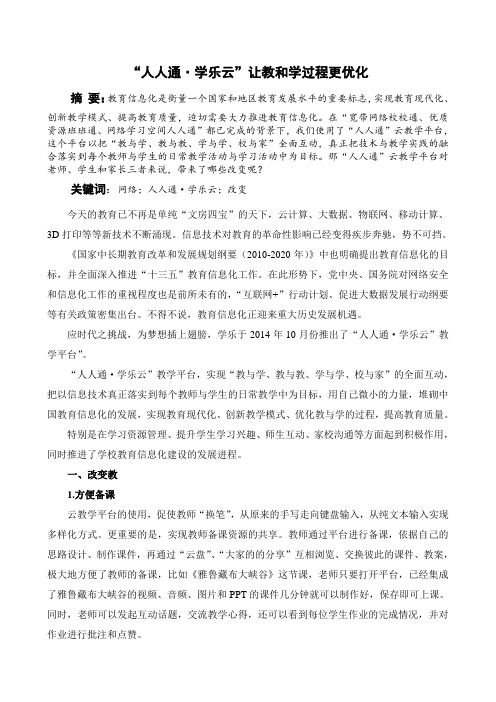
“人人通·学乐云”让教和学过程更优化摘要:教育信息化是衡量一个国家和地区教育发展水平的重要标志,实现教育现代化、创新教学模式、提高教育质量,迫切需要大力推进教育信息化。
在“宽带网络校校通、优质资源班班通、网络学习空间人人通”都已完成的背景下,我们使用了“人人通”云教学平台,这个平台以把“教与学、教与教、学与学、校与家”全面互动,真正把技术与教学实践的融合落实到每个教师与学生的日常教学活动与学习活动中为目标。
那“人人通”云教学平台对老师、学生和家长三者来说,带来了哪些改变呢?关键词:网络;人人通·学乐云;改变今天的教育已不再是单纯“文房四宝”的天下,云计算、大数据、物联网、移动计算、3D打印等等新技术不断涌现。
信息技术对教育的革命性影响已经变得疾步奔驰,势不可挡。
《国家中长期教育改革和发展规划纲要(2010-2020年)》中也明确提出教育信息化的目标,并全面深入推进“十三五”教育信息化工作。
在此形势下,党中央、国务院对网络安全和信息化工作的重视程度也是前所未有的,“互联网+”行动计划、促进大数据发展行动纲要等有关政策密集出台。
不得不说,教育信息化正迎来重大历史发展机遇。
应时代之挑战,为梦想插上翅膀,学乐于2014年10月份推出了“人人通·学乐云”教学平台”。
“人人通·学乐云”教学平台,实现“教与学、教与教、学与学、校与家”的全面互动,把以信息技术真正落实到每个教师与学生的日常教学中为目标,用自己微小的力量,堆砌中国教育信息化的发展,实现教育现代化、创新教学模式、优化教与学的过程,提高教育质量。
特别是在学习资源管理、提升学生学习兴趣、师生互动、家校沟通等方面起到积极作用,同时推进了学校教育信息化建设的发展进程。
一、改变教1.方便备课云教学平台的使用,促使教师“换笔”,从原来的手写走向键盘输入,从纯文本输入实现多样化方式。
更重要的是,实现教师备课资源的共享。
教师通过平台进行备课,依据自己的思路设计、制作课件,再通过“云盘”、“大家的的分享”互相浏览、交换彼此的课件、教案,极大地方便了教师的备课,比如《雅鲁藏布大峡谷》这节课,老师只要打开平台,已经集成了雅鲁藏布大峡谷的视频、音频、图片和PPT的课件几分钟就可以制作好,保存即可上课。
云平台操作讲义(校本培训) (1)
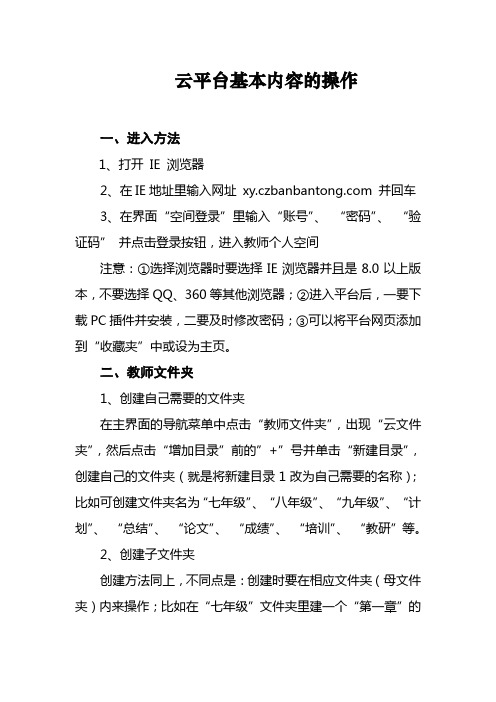
云平台基本内容的操作一、进入方法1、打开 IE 浏览器2、在IE地址里输入网址 并回车3、在界面“空间登录”里输入“账号”、“密码”、“验证码”并点击登录按钮,进入教师个人空间注意:①选择浏览器时要选择IE浏览器并且是8.0以上版本,不要选择QQ、360等其他浏览器;②进入平台后,一要下载PC插件并安装,二要及时修改密码;③可以将平台网页添加到“收藏夹”中或设为主页。
二、教师文件夹1、创建自己需要的文件夹在主界面的导航菜单中点击“教师文件夹”,出现“云文件夹”,然后点击“增加目录”前的”+”号并单击“新建目录”,创建自己的文件夹(就是将新建目录1改为自己需要的名称);比如可创建文件夹名为“七年级”、“八年级”、“九年级”、“计划”、“总结”、“论文”、“成绩”、“培训”、“教研”等。
2、创建子文件夹创建方法同上,不同点是:创建时要在相应文件夹(母文件夹)内来操作;比如在“七年级”文件夹里建一个“第一章”的文件夹,这时要点击“七年级”文件夹前的“+”号出现“增加目录”,再点击“新建目录”,将“新建目录1”改成“第一章”即可,其他的依此类推。
注意:①文件夹名可以修改,选择需修改的文件夹(选中后的文件夹左上角有个小钩),击右键在下拉菜单中选择修改文件名,输入新文件夹名后就替换了原文件夹名;②文件夹可以删除,选中文件夹后击右键并在下拉菜单中选择删除文件,单击左键在出现的对话框中点击确定。
3、文件管理(我们以“七年级”文件夹下的“第一章”的文件夹来举例操作)(1)添加文件双击“第一章”文件夹,在“文件管理”栏目中点击“添加文件”,在出现的对话框中点击“选文件”,在本地计算机中找到需要上传的文件并单击打开,点击“开始上传”,文件上传成功后关闭掉对话框,在文件夹里就可以看到你上传的文件了。
(2)删除文件双击“第一章”文件夹,选中需要删除的文件,点击“文件管理”栏目中的“删除文件”,在警告对话框中点击“确定”即可。
学乐云使用心得(通用5篇)
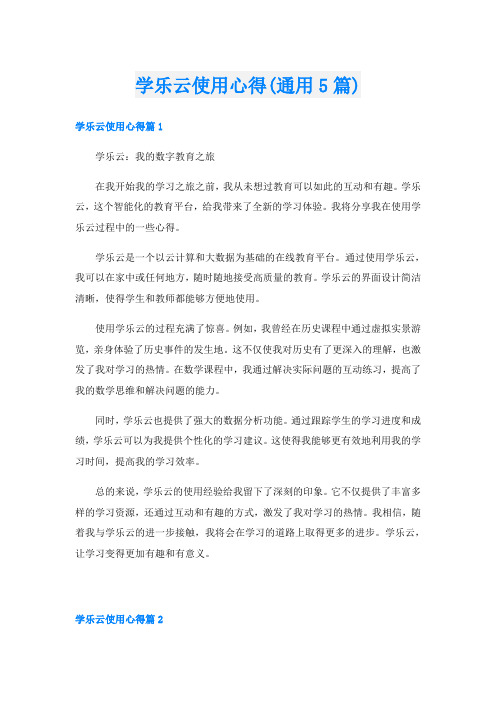
学乐云使用心得(通用5篇)学乐云使用心得篇1学乐云:我的数字教育之旅在我开始我的学习之旅之前,我从未想过教育可以如此的互动和有趣。
学乐云,这个智能化的教育平台,给我带来了全新的学习体验。
我将分享我在使用学乐云过程中的一些心得。
学乐云是一个以云计算和大数据为基础的在线教育平台。
通过使用学乐云,我可以在家中或任何地方,随时随地接受高质量的教育。
学乐云的界面设计简洁清晰,使得学生和教师都能够方便地使用。
使用学乐云的过程充满了惊喜。
例如,我曾经在历史课程中通过虚拟实景游览,亲身体验了历史事件的发生地。
这不仅使我对历史有了更深入的理解,也激发了我对学习的热情。
在数学课程中,我通过解决实际问题的互动练习,提高了我的数学思维和解决问题的能力。
同时,学乐云也提供了强大的数据分析功能。
通过跟踪学生的学习进度和成绩,学乐云可以为我提供个性化的学习建议。
这使得我能够更有效地利用我的学习时间,提高我的学习效率。
总的来说,学乐云的使用经验给我留下了深刻的印象。
它不仅提供了丰富多样的学习资源,还通过互动和有趣的方式,激发了我对学习的热情。
我相信,随着我与学乐云的进一步接触,我将会在学习的道路上取得更多的进步。
学乐云,让学习变得更加有趣和有意义。
学乐云使用心得篇2学乐云平台的使用心得在使用学乐云平台这段时间里,我最大的感受是这个平台非常有助于教育教学。
首先,学乐云平台给我提供了丰富的教育教学资源和素材,这些资源和素材不仅涵盖了各个学科和年级,而且非常易于使用,我可以在很短的时间内轻松地制作出符合自己需求的课件和教学方案。
其次,学乐云平台给我带来了更便捷的备课和授课方式。
通过云平台,我可以随时随地查看学生的学习情况和进度,及时调整自己的教学计划和方式,以更好地满足学生的学习需求。
此外,我还可以使用云平台上的互动工具和投票功能,让学生更加积极地参与到课堂中来,提高课堂的教学效果。
最后,学乐云平台给我带来了更高效的学生管理和辅导方式。
电子学习平台使用说明书
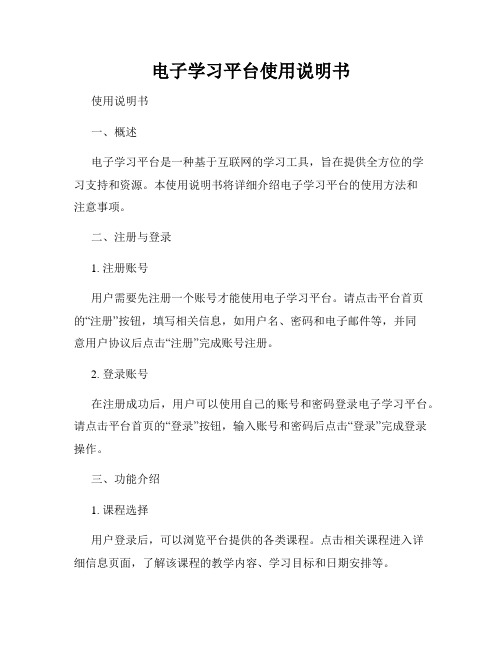
电子学习平台使用说明书使用说明书一、概述电子学习平台是一种基于互联网的学习工具,旨在提供全方位的学习支持和资源。
本使用说明书将详细介绍电子学习平台的使用方法和注意事项。
二、注册与登录1. 注册账号用户需要先注册一个账号才能使用电子学习平台。
请点击平台首页的“注册”按钮,填写相关信息,如用户名、密码和电子邮件等,并同意用户协议后点击“注册”完成账号注册。
2. 登录账号在注册成功后,用户可以使用自己的账号和密码登录电子学习平台。
请点击平台首页的“登录”按钮,输入账号和密码后点击“登录”完成登录操作。
三、功能介绍1. 课程选择用户登录后,可以浏览平台提供的各类课程。
点击相关课程进入详细信息页面,了解该课程的教学内容、学习目标和日期安排等。
2. 在线学习用户选择一门感兴趣的课程后,可以开始在线学习。
平台提供多种学习方式,如视频教学、在线讨论和作业提交等。
用户可以根据自己的学习需求选择相应的学习方式。
3. 资源下载平台还提供了丰富的学习资源供用户下载。
用户可以在课程页面或者资源中心找到所需的学习资料,如课件、习题集和参考书等。
4. 讨论与交流用户可以在电子学习平台的讨论区与其他学习者进行交流和讨论。
在讨论区,用户可以提问问题、回答疑惑,并与其他学习者分享学习心得和经验。
5. 测验评估平台会定期提供测验和评估,以帮助用户检验学习成果和掌握程度。
用户可以根据平台提示完成相关测验,获得相应的评估结果。
四、注意事项1. 保护账号安全用户需要妥善保管自己的账号和密码,不得将其透露给他人。
如发现账号异常或存在安全风险,请及时联系平台客服解决。
2. 尊重知识产权用户在使用电子学习平台时,应尊重他人的知识产权。
未经授权,用户不得将平台提供的学习资源用于商业目的或非法传播。
3. 合理安排学习时间用户应根据自身情况合理安排学习时间,确保能够充分利用电子学习平台提供的学习资源,提高学习效果。
4. 积极参与讨论用户可以积极参与电子学习平台的讨论区,与其他学习者进行交流和分享。
学乐云操作说明(电脑版)(1)
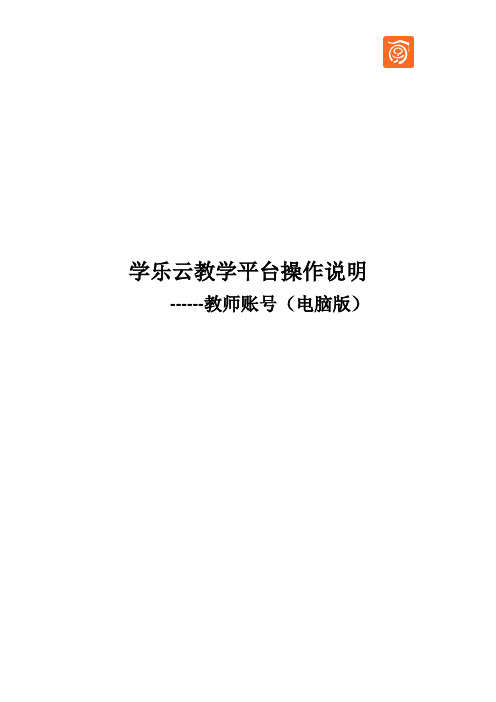
学乐云教学平台操作说明------教师账号(电脑版)目录一、登陆.................................................................................................................... - 2 -1、电脑登陆 ...................................................................................................... - 2 -2、初始使用设置 .............................................................................................. - 3 -二、如何绑定手机号?............................................................................................ - 5 -三、如何添加更改教材版本或班级?.................................................................... - 6 -四、如何上传、查看、收藏、下载、分享资源?................................................ - 8 -1、上传资源 ...................................................................................................... - 8 -2、查看收藏资源 .............................................................................................. - 9 -3、下载、分享资源 ........................................................................................ - 10 -五、如何备课?...................................................................................................... - 11 -1、使用电子课本 ............................................................................................ - 11 -2、使用云盘资源 ............................................................................................ - 13 -3、输入文字 .................................................................................................... - 13 -4、使用题库 .................................................................................................... - 14 -5、保存课件 .................................................................................................... - 14 -六、如何在电子白板(一体机)上课使用?...................................................... - 15 -1、班级没有网络时离线授课 ........................................................................ - 15 -2、班级里有网络时在线授课 ........................................................................ - 16 -(1)、截图功能分享重点 ....................................................................... - 16 -(2)、计时功能音乐提醒 ....................................................................... - 16 -(3)、随机点名机会公平 ....................................................................... - 17 -(4)、画线功能实虚立显 ....................................................................... - 17 -(5)、橡皮擦清除部分或全部 ............................................................... - 18 -(6)、随堂反馈师生互动 ....................................................................... - 18 -(7)、几何工具辅助练习 ....................................................................... - 20 -七、教师网络空间.................................................................................................. - 21 -八、撰写教案.......................................................................................................... - 21 -九、发布通知-家校通功能 .................................................................................... - 22 -一、登陆1、电脑登陆推荐360或QQ浏览器,在浏览器中搜索“学乐云”,点击“学乐云教学”进入;2、初始使用设置初次登陆使用学乐账号(3开头的八位数字)登陆,初始密码:123456,进入之后设置新密码,点击下一步;(新密码建议字母加数字,6位数以上)添加老师所授科目的教材:5、点击添加添加任课班级:注:初次设置好的密码就是以后登录的密码;初次设置好的教材版本和班级之后可随时添加或更改;二、如何绑定手机号?进入学乐云平台,右上角“设置”,点击“查看我的信息”,左上角“安全设置”,点击“马上绑定”,输入手机号,点击“获取验证码”,短信会收到一条验证码,输入验证码点击“确定”,绑定完成,之后就可以用手机号登陆啦!三、如何添加更改教材版本或班级?进入学乐云平台,右上角“设置”,在教材下面,点击“管理教材”就可以添加删除更改教材版本(如下图),在班级下面,点击“管理班级”就可以添加删除更改班级(如下图);注:添加教材之后要点击“使用教材”,版本才能切换;鼠标点击就会有删除和使用教材出现点击已经添加好的班级,就会出现删除班级的选择四、如何上传、查看、收藏、下载、分享资源?1、上传资源点击“云盘”,在“我的资源”选择对应的科目章节,点击右下角上传按钮,选择电脑文件,点击打开,可添加多个文件,然后点击“开始上传”,上传成功就可以在我的资源里面看到上传的文件,所有上传的文件都保存在云盘我的资源里面;2、查看收藏资源点击“云盘”,左边选择想要查看资源的章节,右边在“我的资源”下面是老师自己上传、已收藏的资源列表;点击“大家的分享”里是全国老师分享的资源,鼠标点击文件名称就可预览资源,点击“☆”收藏资源,收藏成功就在“我的资源”里了,可进行下载编辑,同时也可对自己的资源进行分类筛选,方便搜索;(如下图)3、下载、分享资源(对已经收藏或上传的资源才能下载)点击“云盘”,在我的资源下面的资源,可随时随地换电脑都能进行下载,鼠标放在文件上出现下载、分享的按钮,点击下载时格式不会发生改变,如收藏的是PPT,下载出来还是PPT格式;点击分享时,可选择分享给全国的老师、本地市的老师、本区县老师或本校的老师;五、如何备课?点击“授课”,左边选择备课的课本章节,右边点击“创建课件”,打开新的备课页面,选择授课班级,无需导入资源时右上角可关闭导入选项,然后开始备课环节;(如下图)1、使用电子课本在备课页面,点击“课本”,课本对应的教材版的页码,鼠标点住拖出松开,就可以在黑板上进行展示讲解,点击图片下面的铅笔,可在课本上书写标注;根据课堂讲课需要选择讲解课本章节,可拖出多页,多段落,鼠标点住拖到左边可自动排序,一页不够增加多页;2、使用云盘资源在备课页面,点击“云盘”里面的资源按照图片、音频、视频等格式分类,想使用哪个资源,鼠标点住拖出就可使用;使用视频资源播放时,点击拍照按钮,可实时抓拍视频,形成图片二次标记;3、输入文字点击“A”,输入文字容易,设置文字大小、加粗、排版等等;4、使用题库在备课中,点击“作业”选择题库,选择要使用的题,点击“导出桌面”,就可以在黑板上使用该题让学生进行回答,每道题下方都可以点击“铅笔”进行书写答案。
学乐云平台使用管理制度
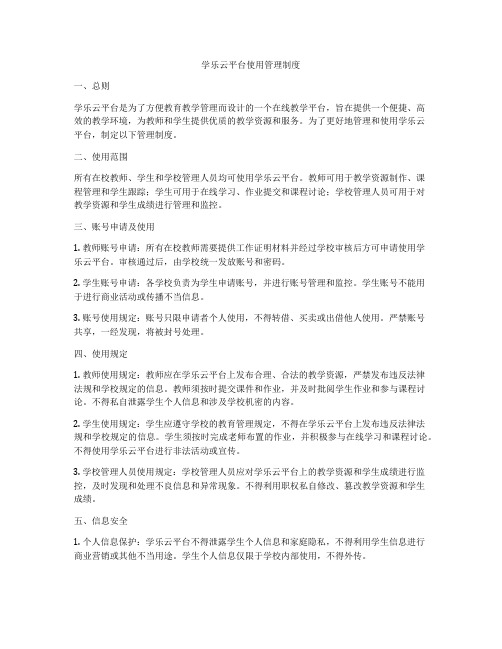
学乐云平台使用管理制度一、总则学乐云平台是为了方便教育教学管理而设计的一个在线教学平台,旨在提供一个便捷、高效的教学环境,为教师和学生提供优质的教学资源和服务。
为了更好地管理和使用学乐云平台,制定以下管理制度。
二、使用范围所有在校教师、学生和学校管理人员均可使用学乐云平台。
教师可用于教学资源制作、课程管理和学生跟踪;学生可用于在线学习、作业提交和课程讨论;学校管理人员可用于对教学资源和学生成绩进行管理和监控。
三、账号申请及使用1. 教师账号申请:所有在校教师需要提供工作证明材料并经过学校审核后方可申请使用学乐云平台。
审核通过后,由学校统一发放账号和密码。
2. 学生账号申请:各学校负责为学生申请账号,并进行账号管理和监控。
学生账号不能用于进行商业活动或传播不当信息。
3. 账号使用规定:账号只限申请者个人使用,不得转借、买卖或出借他人使用。
严禁账号共享,一经发现,将被封号处理。
四、使用规定1. 教师使用规定:教师应在学乐云平台上发布合理、合法的教学资源,严禁发布违反法律法规和学校规定的信息。
教师须按时提交课件和作业,并及时批阅学生作业和参与课程讨论。
不得私自泄露学生个人信息和涉及学校机密的内容。
2. 学生使用规定:学生应遵守学校的教育管理规定,不得在学乐云平台上发布违反法律法规和学校规定的信息。
学生须按时完成老师布置的作业,并积极参与在线学习和课程讨论。
不得使用学乐云平台进行非法活动或宣传。
3. 学校管理人员使用规定:学校管理人员应对学乐云平台上的教学资源和学生成绩进行监控,及时发现和处理不良信息和异常现象。
不得利用职权私自修改、篡改教学资源和学生成绩。
五、信息安全1. 个人信息保护:学乐云平台不得泄露学生个人信息和家庭隐私,不得利用学生信息进行商业营销或其他不当用途。
学生个人信息仅限于学校内部使用,不得外传。
2. 教学资源保密:教师在学乐云平台上传的课件和教案为个人创作,不得被他人用于商业用途或非法传播。
学乐云学习平台介绍
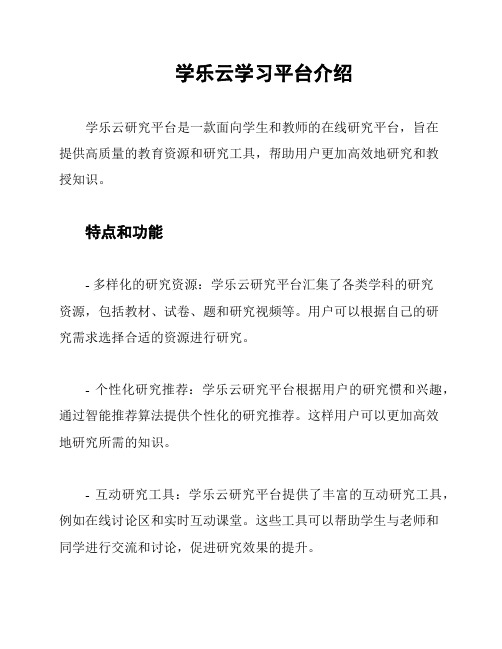
学乐云学习平台介绍学乐云研究平台是一款面向学生和教师的在线研究平台,旨在提供高质量的教育资源和研究工具,帮助用户更加高效地研究和教授知识。
特点和功能- 多样化的研究资源:学乐云研究平台汇集了各类学科的研究资源,包括教材、试卷、题和研究视频等。
用户可以根据自己的研究需求选择合适的资源进行研究。
- 个性化研究推荐:学乐云研究平台根据用户的研究惯和兴趣,通过智能推荐算法提供个性化的研究推荐。
这样用户可以更加高效地研究所需的知识。
- 互动研究工具:学乐云研究平台提供了丰富的互动研究工具,例如在线讨论区和实时互动课堂。
这些工具可以帮助学生与老师和同学进行交流和讨论,促进研究效果的提升。
- 研究记录和报告:学乐云研究平台会记录用户的研究活动,并生成研究报告,用于监控研究进度和评估研究效果。
用户可以通过这些报告了解自己的研究情况,并做出相应的调整和改进。
- 多端支持:学乐云研究平台支持在电脑、手机和平板等多种设备上使用,用户可以根据自己的情况选择合适的设备进行研究。
如何使用学乐云研究平台1. 注册账号:首先,用户需要在学乐云研究平台上注册一个账号。
在注册过程中,用户需要提供一些基本的个人信息,并创建一个用户名和密码。
2. 浏览研究资源:登录后,用户可以通过学乐云研究平台的主界面浏览各类研究资源。
可以根据学科、年级和关键词等方式进行筛选和搜索,找到自己需要的研究资源。
3. 研究和练:用户可以根据自己的研究计划选择适合的研究资源进行研究和练。
可以阅读教材、做题和观看研究视频等不同形式的研究活动。
4. 参与互动:学乐云研究平台提供了丰富的互动研究工具,用户可以参与在线讨论和实时互动课堂,与老师和同学进行交流和讨论。
5. 记录和报告:学乐云研究平台会记录用户的研究活动,并生成研究报告。
用户可以通过研究报告了解自己的研究情况,并根据需要进行调整和改进。
6. 多设备支持:学乐云研究平台支持在电脑、手机和平板等多种设备上使用,用户可以根据自己的情况选择合适的设备进行研究。
学乐云优质教学劝告
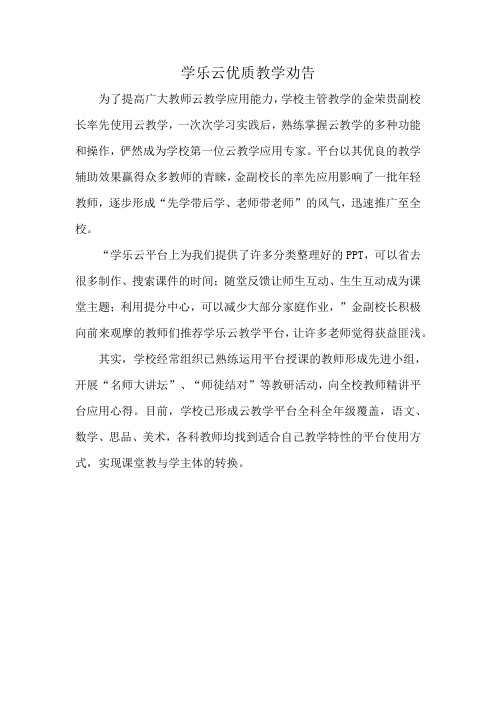
学乐云优质教学劝告
为了提高广大教师云教学应用能力,学校主管教学的金荣贵副校长率先使用云教学,一次次学习实践后,熟练掌握云教学的多种功能和操作,俨然成为学校第一位云教学应用专家。
平台以其优良的教学辅助效果赢得众多教师的青睐,金副校长的率先应用影响了一批年轻教师,逐步形成“先学带后学、老师带老师”的风气,迅速推广至全校。
“学乐云平台上为我们提供了许多分类整理好的PPT,可以省去很多制作、搜索课件的时间;随堂反馈让师生互动、生生互动成为课堂主题;利用提分中心,可以减少大部分家庭作业,”金副校长积极向前来观摩的教师们推荐学乐云教学平台,让许多老师觉得获益匪浅。
其实,学校经常组织已熟练运用平台授课的教师形成先进小组,开展“名师大讲坛”、“师徒结对”等教研活动,向全校教师精讲平台应用心得。
目前,学校已形成云教学平台全科全年级覆盖,语文、数学、思品、美术,各科教师均找到适合自己教学特性的平台使用方式,实现课堂教与学主体的转换。
铁西第二小学使用学乐云教学平台经验介绍
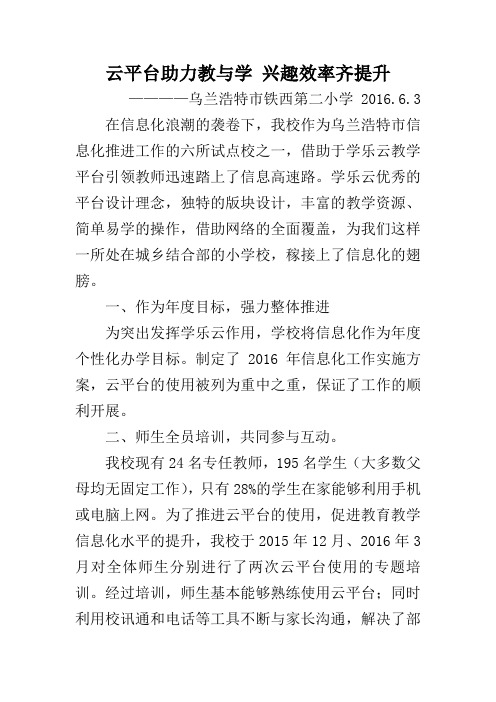
云平台助力教与学兴趣效率齐提升————乌兰浩特市铁西第二小学 2016.6.3 在信息化浪潮的袭卷下,我校作为乌兰浩特市信息化推进工作的六所试点校之一,借助于学乐云教学平台引领教师迅速踏上了信息高速路。
学乐云优秀的平台设计理念,独特的版块设计,丰富的教学资源、简单易学的操作,借助网络的全面覆盖,为我们这样一所处在城乡结合部的小学校,稼接上了信息化的翅膀。
一、作为年度目标,强力整体推进为突出发挥学乐云作用,学校将信息化作为年度个性化办学目标。
制定了2016年信息化工作实施方案,云平台的使用被列为重中之重,保证了工作的顺利开展。
二、师生全员培训,共同参与互动。
我校现有24名专任教师,195名学生(大多数父母均无固定工作),只有28%的学生在家能够利用手机或电脑上网。
为了推进云平台的使用,促进教育教学信息化水平的提升,我校于2015年12月、2016年3月对全体师生分别进行了两次云平台使用的专题培训。
经过培训,师生基本能够熟练使用云平台;同时利用校讯通和电话等工具不断与家长沟通,解决了部分学生上网终端不足的问题;并于3月末召开了家长会,在会上校长亲自对家长讲解使用云平台的目的和意义,介绍了近一段时间学生使用情况;并请优秀家长介绍使用云平台前后学习的收获、变化,极大的促进了家长观念的转变,近30%的家长迅速为学生新购置了上网终端。
三、开放平板教室,弥补终端不足因部分学生无法解决上网终端,学校开学初就决定开放我校现有的一个平板电脑教室,安排辅导教师,在每周一、周三、周四下午让学生自由使用平板电脑查阅资料、上传作业。
四、作业批改前置,提升学习效率。
1、我们利用学乐云教学平台的网络优势,要求学生在固定的时间段上传作业,教师在同一时间内进行批改,发现问题,一对一讲解,评价后学生及时改错后二次上传,养成了认真完成作业和及时改正的好习惯。
2、同时同学们在班级圈内晾晒作业、互动点评、互帮互助,学习气氛空前活跃,学习状态迅速改变。
- 1、下载文档前请自行甄别文档内容的完整性,平台不提供额外的编辑、内容补充、找答案等附加服务。
- 2、"仅部分预览"的文档,不可在线预览部分如存在完整性等问题,可反馈申请退款(可完整预览的文档不适用该条件!)。
- 3、如文档侵犯您的权益,请联系客服反馈,我们会尽快为您处理(人工客服工作时间:9:00-18:30)。
学乐云教学平台操作说明------教师账号(电脑版)目录一、登陆.................................................................................................................... - 2 -1、电脑登陆 ...................................................................................................... - 2 -2、初始使用设置 .............................................................................................. - 3 -二、如何绑定手机号?............................................................................................ - 5 -三、如何添加更改教材版本或班级?.................................................................... - 6 -四、如何上传、查看、收藏、下载、分享资源?................................................ - 8 -1、上传资源 ...................................................................................................... - 8 -2、查看收藏资源 .............................................................................................. - 9 -3、下载、分享资源 ........................................................................................ - 10 -五、如何备课?...................................................................................................... - 11 -1、使用电子课本 ............................................................................................ - 11 -2、使用云盘资源 ............................................................................................ - 13 -3、输入文字 .................................................................................................... - 13 -4、使用题库 .................................................................................................... - 14 -5、保存课件 .................................................................................................... - 14 -六、如何在电子白板(一体机)上课使用?...................................................... - 15 -1、班级没有网络时离线授课 ........................................................................ - 15 -2、班级里有网络时在线授课 ........................................................................ - 16 -(1)、截图功能分享重点 ....................................................................... - 16 -(2)、计时功能音乐提醒 ....................................................................... - 16 -(3)、随机点名机会公平 ....................................................................... - 17 -(4)、画线功能实虚立显 ....................................................................... - 17 -(5)、橡皮擦清除部分或全部 ............................................................... - 18 -(6)、随堂反馈师生互动 ....................................................................... - 18 -(7)、几何工具辅助练习 ....................................................................... - 20 -七、教师网络空间.................................................................................................. - 21 -八、撰写教案.......................................................................................................... - 21 -九、发布通知-家校通功能 .................................................................................... - 22 -一、登陆1、电脑登陆推荐360或QQ浏览器,在浏览器中搜索“学乐云”,点击“学乐云教学”进入;2、初始使用设置初次登陆使用学乐账号(3开头的八位数字)登陆,初始密码:123456,进入之后设置新密码,点击下一步;(新密码建议字母加数字,6位数以上)添加老师所授科目的教材:5、点击添加添加任课班级:注:初次设置好的密码就是以后登录的密码;初次设置好的教材版本和班级之后可随时添加或更改;二、如何绑定手机号?进入学乐云平台,右上角“设置”,点击“查看我的信息”,左上角“安全设置”,点击“马上绑定”,输入手机号,点击“获取验证码”,短信会收到一条验证码,输入验证码点击“确定”,绑定完成,之后就可以用手机号登陆啦!三、如何添加更改教材版本或班级?进入学乐云平台,右上角“设置”,在教材下面,点击“管理教材”就可以添加删除更改教材版本(如下图),在班级下面,点击“管理班级”就可以添加删除更改班级(如下图);注:添加教材之后要点击“使用教材”,版本才能切换;鼠标点击就会有删除和使用教材出现点击已经添加好的班级,就会出现删除班级的选择四、如何上传、查看、收藏、下载、分享资源?1、上传资源点击“云盘”,在“我的资源”选择对应的科目章节,点击右下角上传按钮,选择电脑文件,点击打开,可添加多个文件,然后点击“开始上传”,上传成功就可以在我的资源里面看到上传的文件,所有上传的文件都保存在云盘我的资源里面;2、查看收藏资源点击“云盘”,左边选择想要查看资源的章节,右边在“我的资源”下面是老师自己上传、已收藏的资源列表;点击“大家的分享”里是全国老师分享的资源,鼠标点击文件名称就可预览资源,点击“☆”收藏资源,收藏成功就在“我的资源”里了,可进行下载编辑,同时也可对自己的资源进行分类筛选,方便搜索;(如下图)3、下载、分享资源(对已经收藏或上传的资源才能下载)点击“云盘”,在我的资源下面的资源,可随时随地换电脑都能进行下载,鼠标放在文件上出现下载、分享的按钮,点击下载时格式不会发生改变,如收藏的是PPT,下载出来还是PPT格式;点击分享时,可选择分享给全国的老师、本地市的老师、本区县老师或本校的老师;五、如何备课?点击“授课”,左边选择备课的课本章节,右边点击“创建课件”,打开新的备课页面,选择授课班级,无需导入资源时右上角可关闭导入选项,然后开始备课环节;(如下图)1、使用电子课本在备课页面,点击“课本”,课本对应的教材版的页码,鼠标点住拖出松开,就可以在黑板上进行展示讲解,点击图片下面的铅笔,可在课本上书写标注;根据课堂讲课需要选择讲解课本章节,可拖出多页,多段落,鼠标点住拖到左边可自动排序,一页不够增加多页;2、使用云盘资源在备课页面,点击“云盘”里面的资源按照图片、音频、视频等格式分类,想使用哪个资源,鼠标点住拖出就可使用;使用视频资源播放时,点击拍照按钮,可实时抓拍视频,形成图片二次标记;3、输入文字点击“A”,输入文字容易,设置文字大小、加粗、排版等等;4、使用题库在备课中,点击“作业”选择题库,选择要使用的题,点击“导出桌面”,就可以在黑板上使用该题让学生进行回答,每道题下方都可以点击“铅笔”进行书写答案。
(如下图)5、保存课件在制作课件完成时,也就是备课完成时,记得最重要的一步就是保存,在下面一排最后一个功能就是保存课件,点击保存,输入课件名称,保存成功,在主页面“授课”板块刷新一下就可看到备好的课件,也说明备课完成。
六、如何在电子白板(一体机)上课使用?1、班级没有网络时离线授课在“授课”板块,鼠标放在已备好的课件上,点击“离线授课”系统会自动打包已备好的课件,等待2分钟左右时间,打包完成,点击“下载课件”,选择要下载的地方,比如选择桌面,点击“下载”,就下载一个本地的压缩文件,老师带着优盘拷贝到电子白板或一体机上,解压缩之后,点击“开始上课”,即使没有网络也可以完成一整节课。
